heic 파일을 손쉽게 jpg 파일 등으로 바꾸는 방법
- IT/IT
- 2020. 10. 3.
아이폰의 사진 파일을 PC에 usb 케이블로 연결한 다음 직접 가져오기 할 경우에 일정한 경우에는 파일이 HEIC 확장자 형태로 저장되었습니다. 윈도우 파일 탐색기에서 해당 파일들을 보면 다른 윈도우 파일들과는 다르게 확장자가 4자리 문자인 HEIC로 되어 있습니다.
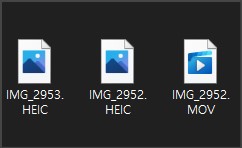
그 이유는 모르겠으나 어쨋든 이번 포스팅에서는 HEIC 파일을 JPG 등의 윈도우용 이미지 포맷으로 바꾸는 방법을 포스팅할까 합니다.
먼저, 크롬 플러그인 CONVERTIO가 설치되어 있어야 합니다. 크롬의 확장프로그램을 설치하는 방법은 좌측 상단의 앱이라고 써진 부분을 클릭한 다음 CONVERTIO를 검색하여 설치하시면 됩니다.
1. 크롬 브라우저에 설치된 크롬 우측 상단의 CONVERTIO 아이콘을 클릭하여 앱을 실행합니다.
2. 드롭 다운 메뉴에서 이미지 파일 변환 프로그램을 클릭합니다.

3. 좌측의 파일 선택을 클릭하여 변환할 HEIC 파일 모두를 드래그하여 선택합니다.
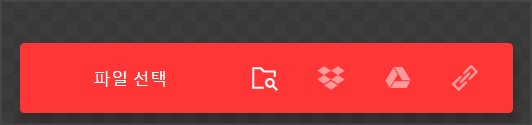
4. 변환되어 출력될 이미지 포맷을 정해줍니다. 저의 경우에는 JPG로 지정하였습니다.

5. 변환 버튼을 누르면 변환작업이 시작되고, 작업이 끝나면 다운로드 버튼이 생기는 데 이때 다운로드하면 모든 작업이 끝이 납니다. 아래의 이미지는 HEIC에서 JPG로 변환된 파일을 다운로드한 모습입니다.
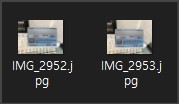
'IT > IT' 카테고리의 다른 글
| 윈도우 오류 코드 "0x8008005" 해결 방법 (0) | 2020.10.04 |
|---|---|
| 손쉬운 ZIP 압축파일 비밀번호 해제하기 (7) | 2020.10.03 |
| 파일 탐색기에서 자세히 설정일 경우 파일 분류 사용자 설정하기 (0) | 2020.10.03 |
| 윈도우 MS 스토어 오류 일반적인 해결 방법 (0) | 2020.10.02 |